新建场景
本页面介绍了如何新建场景并设置相关参数。
在启动Unreal Engine并打开相应工程后,新建场景的操作步骤如下:
更改游戏模式
为了使鼠标支持GIS相机操作,以具备操作相机浏览场景的能力,需要修改游戏操作模式。
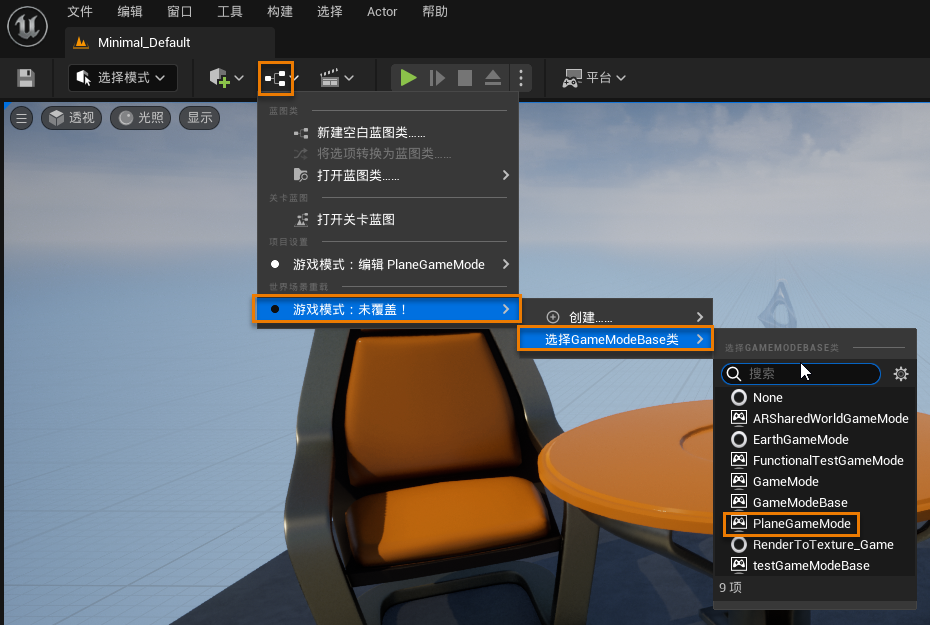
- 在打开的Unreal Engine项目页面,单击工具栏->蓝图列表->世界场景重载->游戏模式->选择GameModeBase类->PlaneGameMode。
新建关卡
 注意
注意- 可以根据需要选择任意关卡类型,本页面以空白关卡为例进行说明。
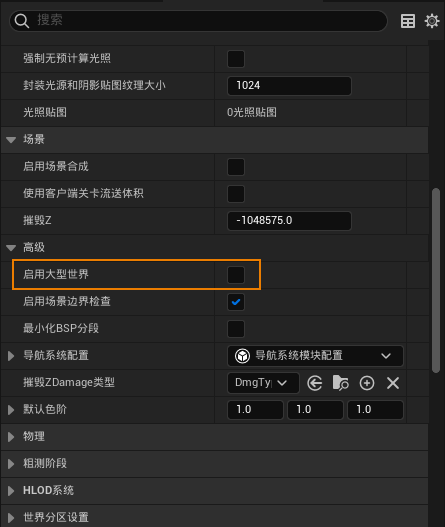
- 单击菜单栏中的文件->新建关卡,弹出“新建关卡”对话框。
- 在弹出的对话框中,选择空白关卡。
- 单击窗口->世界场景设置。在世界场景设置面板下,单击场景->高级->启用大型世界。
- 在Unreal Engine中,加载地形影像数据、球面场景时,默认使用材质SM_Terrain,其中,着色模型为无光照。如果需要使地形、影像和球面受到光照的影响,可以进行如下操作:
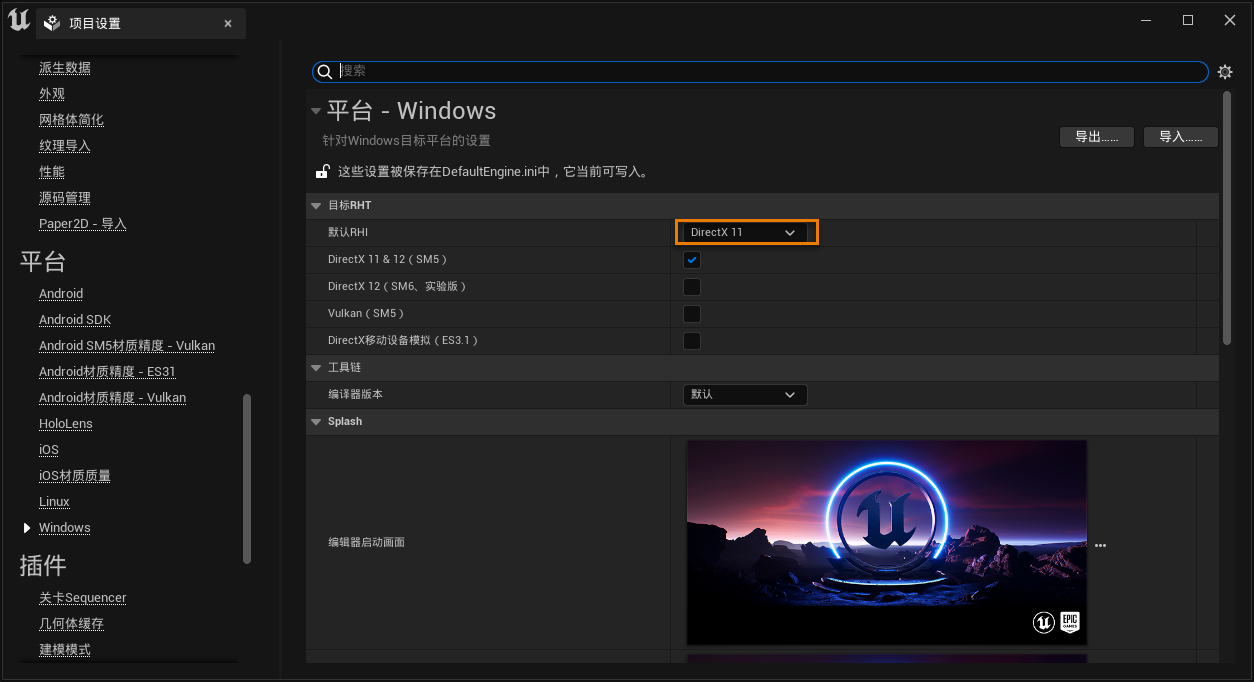

- 将项目设置->平台->Windows->目标RHI->默认RHI设置为DerictX11。
- 单击内容浏览器->Plugins->SuperMap内容->Materials->UE5->SM_Terrain,将着色模型设置为默认光照,断开SM_SlopeSetting与自发光颜色的连线,并连接至基础颜色。
选择和设置Actor
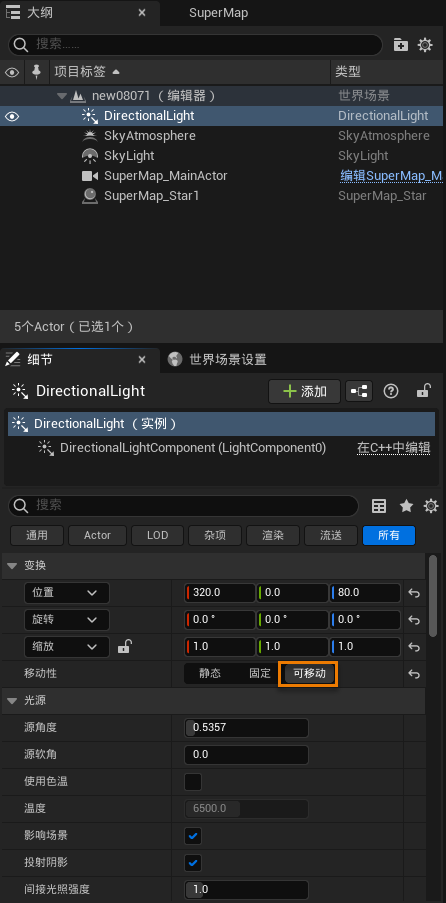
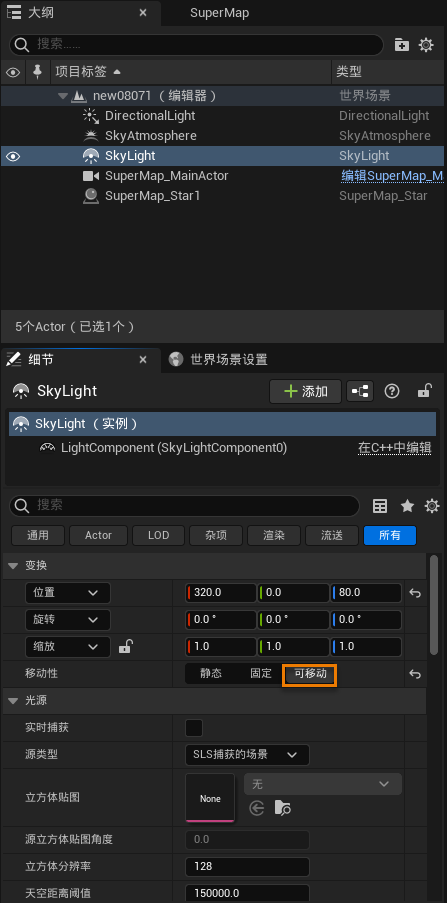
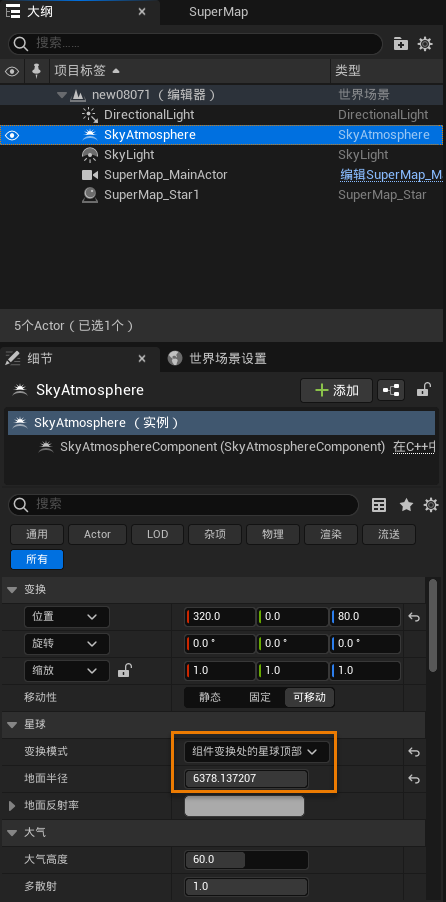
- 将内容浏览器->Plugins->SuperMap内容->BluePrints->SuperMapUI->SuperMap_MainActor蓝图类,拖入到关卡视口中。
- 若想要创建球面场景,需要将Plugins->SuperMap C++类->SuperMap->Public->Editor->SuperMap_Star(C++类)拖入关卡视口中,并将其位置设置为(0.0,0.0,0.0)。
- 根据需要,在主工具栏->创建快捷方式中选择定向光照、天空光照、天空大气等Actor,并拖入至关卡视口中。
- 在细节面板中,将定向光照和天空光照的移动性设置为可移动;将天空大气的变换模式设置为组件变换处的星球顶部,并将地面半径设置为6378.137。
通过SuperMap编辑器控件创建场景
在创建好关卡并设置好Actor后,需要打开SuperMap编辑器控件来创建场景,加载GIS数据。
 注意
注意如果内容浏览器中没有SuperMap内容,单击内容浏览器右侧设置按钮,在弹出的面板中选择显示插件内容
。- 找到并选择内容浏览器->Plugins->SuperMap内容->BluePrints->SuperMapUI->SuperMap编辑器控件,右键单击选择“运行编辑器工具控件”。
- 在弹出的SuperMap编辑器控件面板中,根据需要选择球面场景或平面场景,并加载GIS数据。更多内容见通过SuperMap编辑器控件加载GIS数据。


